то ждем ваше обращение в нашей службе тех поддержки.
Файл csv
| Прежде чем импортировать данные, нужно создать файл CSV, который будет применяться как источник для импорта. |
По умолчанию, в «1С-Битрикс: Управление сайтом» для файлов импорта используется разделитель ;. Если вы в своем файле будете использовать иной разделитель, то при выполнении самого импорта не забудьте указать нужный.
Удобнее всего для создания файла использовать программу MS Excel. Можно использовать и другие, вплоть до простейшего Блокнота, но этот табличный редактор удобен и им привычно пользоваться обычным пользователям.
Откройте программу MS Excel.
Создайте новый файл под любым именем (в нашем случае пусть это будет: baza) и сохраните его с расширением csv.
- Если при сохранении файла в csv-формате в MS Excel нет формата разделителя «;», то выберите разделитель «,». На самом же деле файл все равно сохранится с нужным разделителем – точка с запятой.
- Сохранять файл нужно в кодировке сайта, в который он будет импортирован.
В файле CSV должно присутствовать хотя бы одно из двух полей (по этим полям элементы сопоставляются с базой данных):
- Название элемента (так элемент будет отображаться в каталоге);
- уникальный идентификатор элемента XML_ID.
Рассмотрим случаи, когда и какое из полей должно быть обязательно:
- Если Вы только вносите изменения в уже существующие на сайте элементы, то можно указывать только XML_ID (в первую очередь база данных сверяется именно по XML_ID);
- Если Вы создаете новый элемент, то Вам
достаточно
При создании нового элемента можно (но не обязательно) добавить колонку с уникальными идентификаторами элементов XML_ID (в этом случае Вы самостоятельно сможете задать этот идентификатор — можно использовать буквы латинского алфавита и цифры).
Если же такую колонку не создавать, то уникальные идентификаторы будут присвоены новым элементам автоматически (уникальный идентификатор XML_ID будет равен порядковому номеру ID). указать название элемента, а XML_ID будет добавлен автоматически при импорте.
Название колонок с параметрами не обязательно должно совпадать с названиями параметров в системе. Главное, что бы они были понятны вам, и при задании условий импорта у вас не возникло затруднений в определении соответствий полей создаваемого вами сейчас файла CSV и полей формы импорта.
Создайте обязательную колонку Название и внесите названия товаров так, как они должны будут отражаться в списке товаров.
Готов необходимый минимум параметров. При желании можно сохранить файл и импортировать его на сайт, технически операция импорта осуществится. Но это – технический минимум, нормальную торговлю на этих данных организовать невозможно. Значит, будем дополнять файл дальше.
Нам нужно, чтобы каждый товар попадал строго в нужную папку в рамках уже созданной структуры каталога. Для этого в процедуре импорта все предусмотрено. Нужно только создать колонки, которые будут объяснять, куда какому товару попадать. У нас крайне простая структура с одним уровнем вложенности. Значит, надо создать одну колонку с названиями папок в каталоге.
Создадим колонку для первого уровня и назовем ее Первый уровень.
Заполните колонку Первый уровень для всех элементов, согласно нашей структуре.
В принципе можно структуру каталога заранее не создавать. При первом импорте будут созданы разделы нужного уровня вложенности с названиями, заданными в колонках файла. Но при регулярном импорте важно указать точное название разделов для импорта элементов.
Теперь можно приступать к созданию колонок с данными о товаре.
Создайте колонки, соответствующие необходимым данным для импорта и заполните колонки данными.
Некоторые моменты:
- Если в качестве описания используется текст, отформатированный html-тегами, то необходимо в настройках модуля Торговый каталог, на закладке Экспорт / Импорт добавить в качестве используемой строку
Тип детального описания
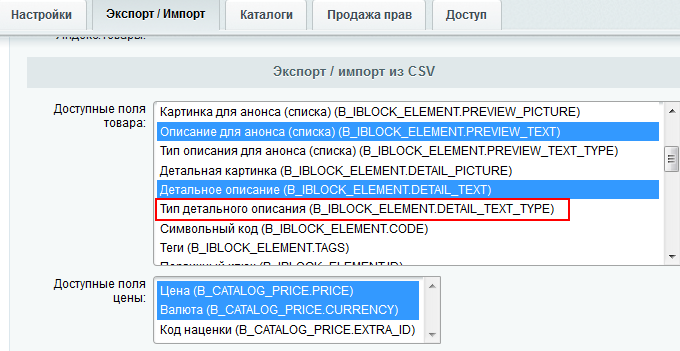 . Если html-форматирование используется и для анонсового описания, то нужно добавить соответствующую строку и для анонсового описания. Соответственно, в CSV-файле должны быть добавлены колонки, указывающие на тип описания.
. Если html-форматирование используется и для анонсового описания, то нужно добавить соответствующую строку и для анонсового описания. Соответственно, в CSV-файле должны быть добавлены колонки, указывающие на тип описания. - Добавление элемента в колонки со свойством типа Привязка к элементу не произведет автоматического привязывания элемента, если элементы еще не созданы (так как заполнить эту колонку можно только ID элементов, а они еще неизвестны). Привязку необходимо осуществить после экспорта, вручную. Однако, если элементы инфоблоков уже созданы, то можно в соответствующие колонки ввести код элемента.
- При добавлении численных значений необходимо следить, чтобы разделитель десятичных знаков, используемый в «1С-Битрикс: Управление сайтом» совпадал с разделителем, используемым в CSV-файле. В системе «1С-Битрикс: Управление сайтом» в качестве разделителя десятичных знаков используется точка.
- Одновременно с указанием цены, в CSV-файле обязательно необходимо предусмотреть колонку валюта, в которой будет указана используемая валюта. Без этого импорта не произойдет. Точнее – импорт элементов осуществится, но цены не будут добавлены.
- Для загрузки данных для свойств с признаком множественности, необходимо повторить строку с товаром столько раз, сколько будет множественных полей. Например, в случае со свойством Технические характеристики, нам нужно заполнить три поля. Следовательно, в файле CSV получится по три строки на каждый товар. Если множественных свойств несколько, то число строк должно равняться числу параметров наибольшего свойства. Ячейки для параметров свойств с меньшим числом можно просто оставить пустыми. Все строки должны быть одинаковыми по содержанию, за исключением множественных полей, которые изменяются указанием новых данных для этого свойства. Подобная особенность импорта с помощью стандартного механизма приводит к распуханию файла, если количество множественных свойств много и они интенсивно используются. При импорте больших файлов следует использовать пошаговые операции.
- Перед импортом необходимо загрузить картинки в систему. В файле CSV для них должна быть выделена своя отдельная колонка. Картинки могут быть расположены в любом месте в рамках файловой структуры, главное – указать при импорте правильный путь до них. Рекомендуется использовать папку
/upload.Примечание: картинки загружаются в файловую структуру, если это разрешено настройками хостинга. - Проверьте настройки
инфоблока
В данном примере опция Начало активности отмечена как обязательная, поэтому в создаваемом
файле csv тоже должна быть колонка с указанием начала активности элемента.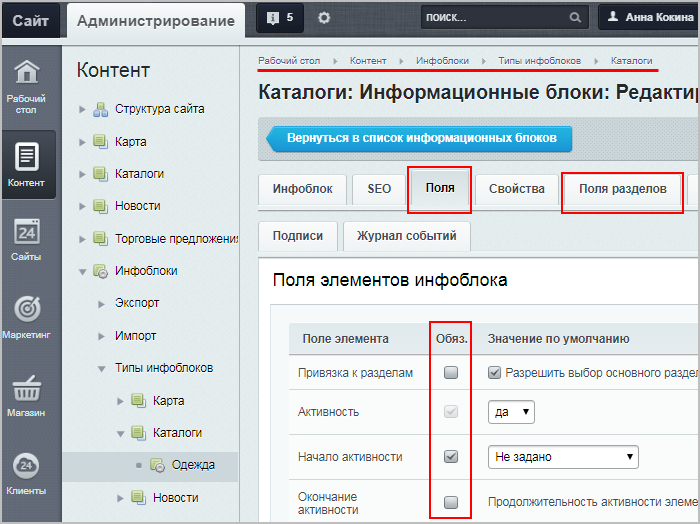 (Контент > Инфоблоки > Типы инфоблоков > [ваш тип инфоблока]/[ваш инфоблок]), в который Вы хотите загрузить файл: если во вкладках Поля или Поля разделов какие-либо поля отмечены как обязательные, то эти колонки должны быть обязательно и в загружаемом csv-файле.
(Контент > Инфоблоки > Типы инфоблоков > [ваш тип инфоблока]/[ваш инфоблок]), в который Вы хотите загрузить файл: если во вкладках Поля или Поля разделов какие-либо поля отмечены как обязательные, то эти колонки должны быть обязательно и в загружаемом csv-файле.
Назад в раздел
 Наверх
Наверх
